前回はXiaomi Redmi Note 4を入手したことを紹介しました。
今回はいよいよRedmi Note 4に電源を入れてみたいと思います。
今回使用しているRedmi Note 4 (64GBモデル・シルバー)は海外通販サイトEverBuying(閉鎖)から提供していただきました。
2019/03/02時点のRedmi Noteシリーズの最新機種は、Redmi Note 7となります。Redmi Note 7のGloval Versionは海外通販サイトGeekBuyingで239.99ドルで販売しています。
GeekBuyingでの注文方法については、下記ページを参照してみてください。

既に後継機種のRedmi Note 7が発売されているので、いま買うならRedmi Note 7がおすすめです。
電源オン&初期設定
初期設定はSIMなしでもできますが、今回はタイDTACのマイクロSIMを入れて起動してみました。
電源を入れると中央にXiaomiのロゴが表示されます。ちょっと目新しいのは画面下部に「Powered by android」と表示される点です。これはRedmi Note 3 Proではなかった気がします。
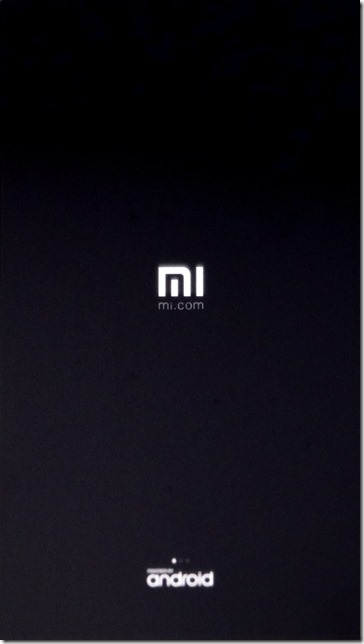
最初の画面は中国語(ピンイン)の入力方法の選択のようです。上がバイドゥ(百度)、下がGoogleです。Googleのほうが使いやすいので下のほうを選んで「下一歩」を選択します。
ファクトリーリセットしてもう一度試したところ、最初の画面は言語選択(簡体中国語、繁体中国語、英語)でした。
初回起動とファクトリーリセット後の起動は微妙に違うのかもしれません。
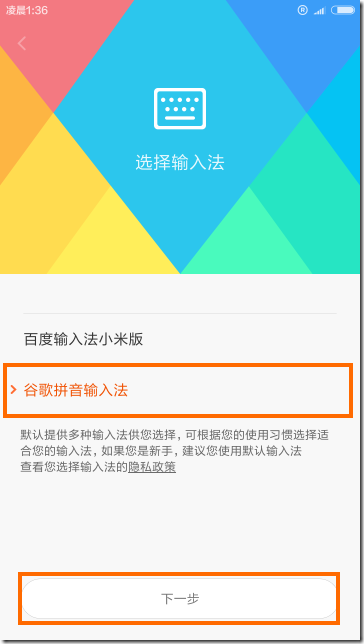
次はWi-Fiの設定です。接続したいアクセスポイントを選択します。
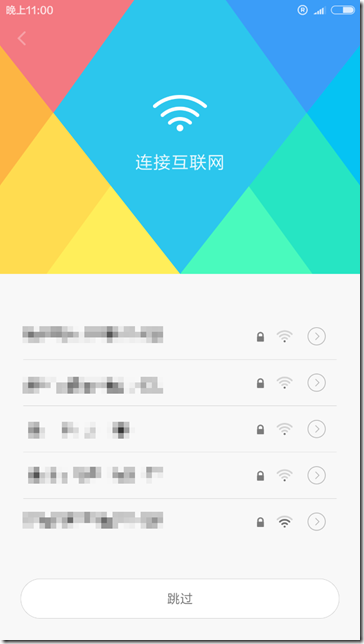
アクセスポイントのパスワード入力画面になるので入力して右側の「確定」選択します。
Wi-Fiが無事につながったら「下一歩」を選択して次に進みます。
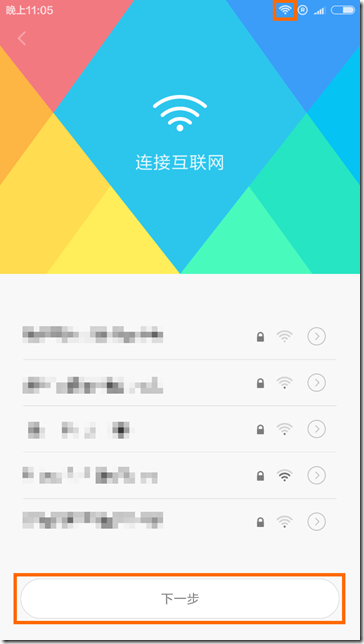
次は使用許諾です。どうせ見てもわからないので、右下の「同意」を選択しておきます。
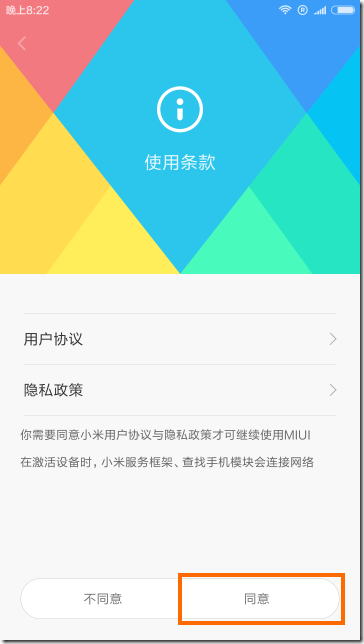
次はMiアカウントの設定です。この画面からMiアカウントの作成、あるいは、既存のMiアカウントへのログインはできるのだと思います。ただ、中国語の画面で正しく設定できる自信がないので、ここは「跳進(?)」で先に進むのが無難です。
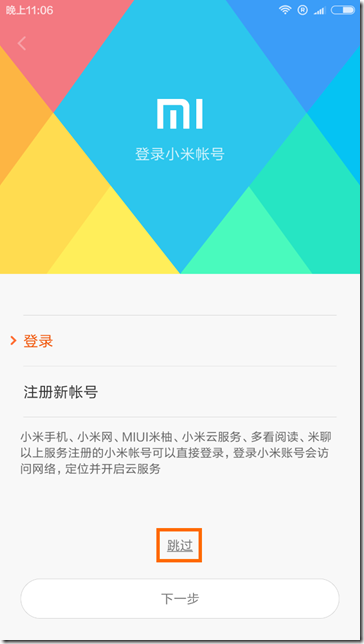
すると、ログインしなくてよいのかという確認(おそらく)が表示されるので「確定」を選びます。
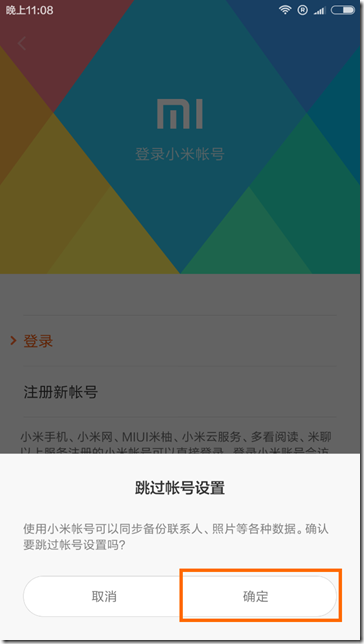
この次はよくわからいのですが、おそらくXiaomi端末同士の無料通話機能だと思います。使うことはないのでオフにして次に進みます。
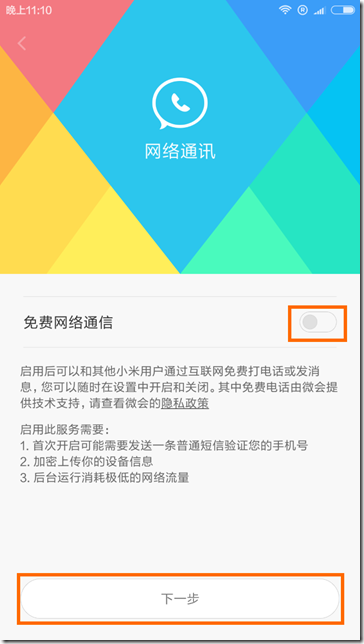
次は指紋認証の設定です。これは言語設定を英語に切り替えてからの方がよいので「跳進」でスキップしておきます。
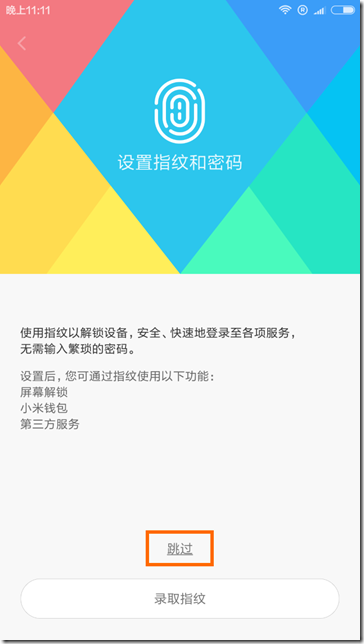
次はおそらく位置情報と使用状況提供の設定です。ここは両方オフにして「下一歩」で先に進みましょう。
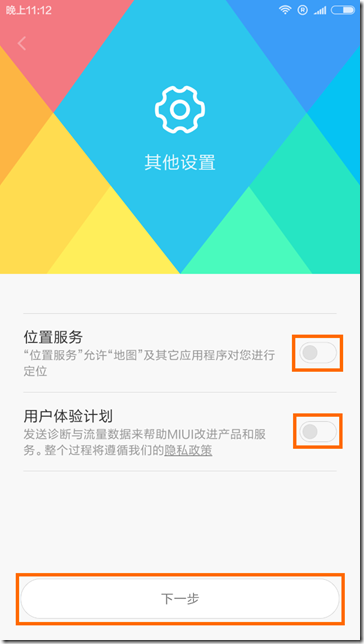
最後にUIのスタイルの選択です。好みを配色を選んで「下一歩」です。
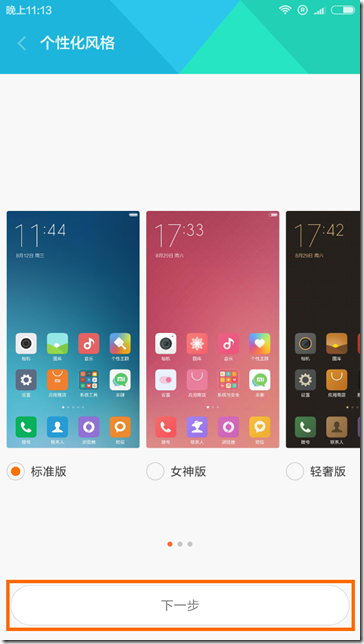
これで設定完了です。画面下の「開始使用」で初期設定の完了となります。
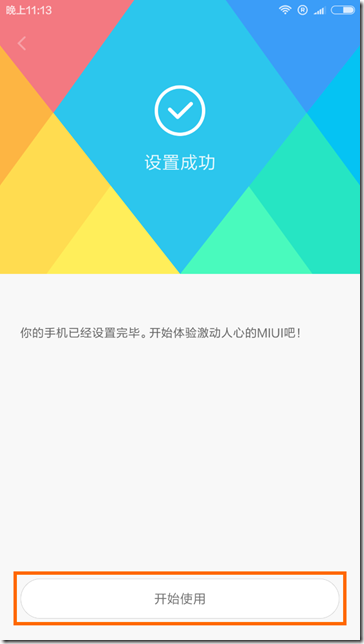
初期設定を終了するとホーム画面が表示されます。
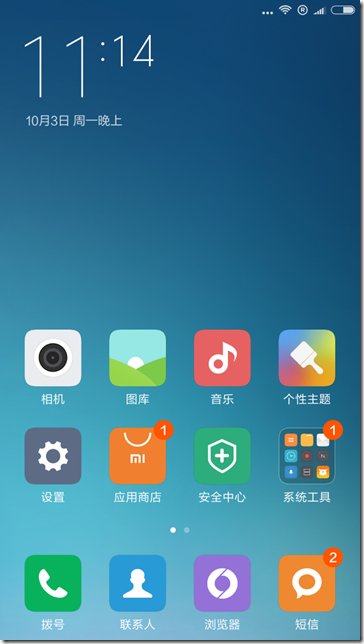
なお、この手順で設定すると指紋認証の設定はしていません。ロック画面になってしまったら上スワイプでロックを解除できます。
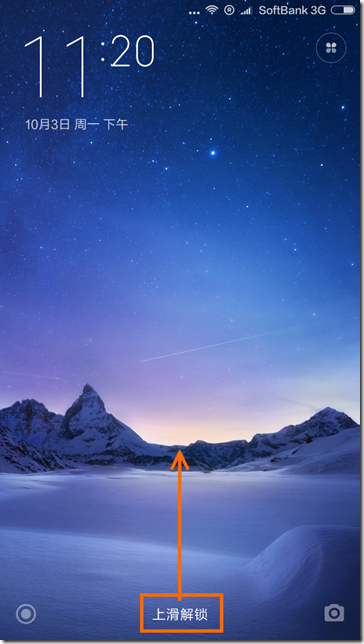
言語と日時の設定
中国語だと使いにくいので、英語に変更します。
設定メニューに入るには左下の歯車アイコン(設置)を選択します。
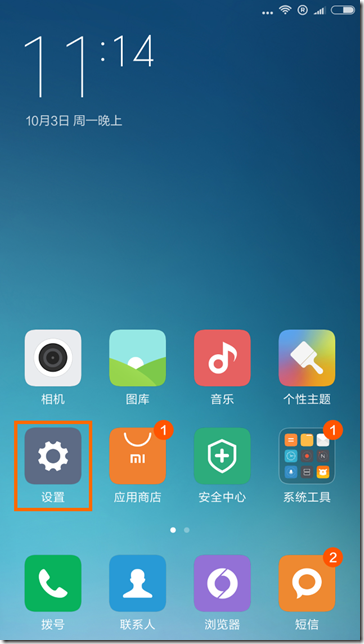
設定画面に入ったらスクロールして「其他高級設置」を選択します。
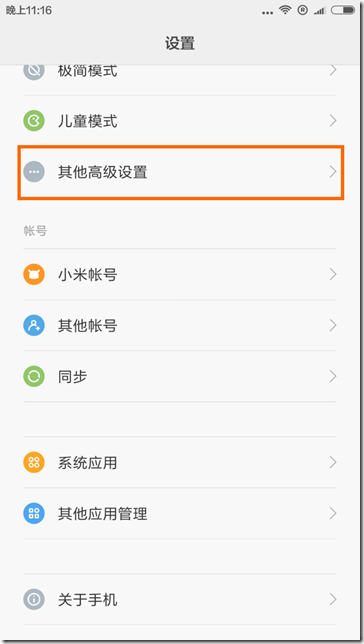
すると「言語和輸入法」というメニュー項目があるのでこれを選択します。
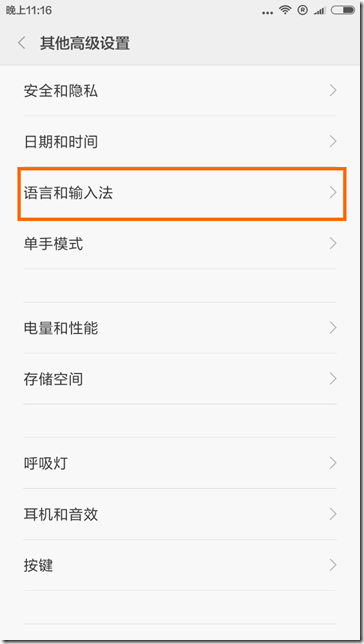
一番上が「言語」メニューです。
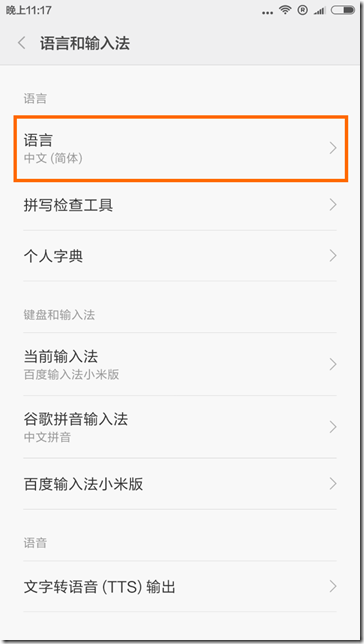
「言語」を選択すると、選択肢として「中文(簡体)」「中文(繁体)」「English」があるので、「English」を選択します。

これで表示がすべて英語になり、そこそこ使えるようになります。
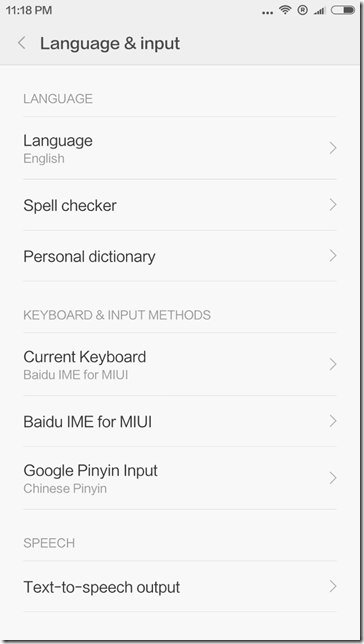
言語の設定ができたら日時の設定だけはしておきましょう。
「Settings」→「Additional settings」→「Date & Time」で日時設定画面に入り日時を設定します。SIMカードが入っている場合はデフォルトのままで大丈夫とおもいますが、Wi-Fi運用の方は「Automatic date & time」と「Automatic time zone」はOFFにして手動設定した方がよいかもしれません。
私はタイのSIMカードを差しているので、時刻のフォーマットを24時間表記に変えただけで日時の設定は完了です。
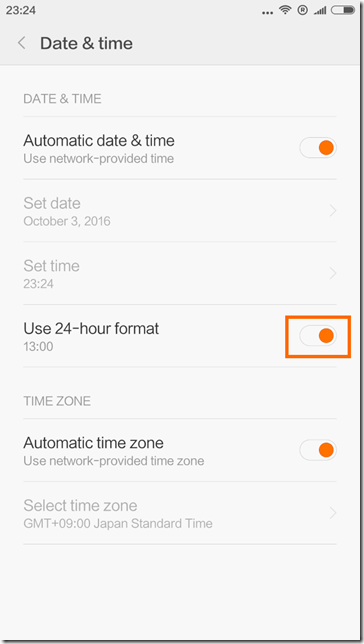
画面構成
XiaomiのスマホはOSはAndroidなのですが、かなりカスタマイズしてMIUIという名称を付けています。
どのような感じなのかスクリーンショットで紹介しておきます。
Redmi Note 3 ProのMIUI画面を知りたい方・比較したい方は下記を参照してみてください(ほとんど同じです)。

ホーム画面
ホーム画面は時計が右上にあるほかはアプリのアイコンが並びます。
MIUIでは、通常のAndroidとは異なりホーム画面にアプリのアイコンがすべて並びます。つまり、アプリアイコンが一覧できるドロワー画面がないことになります。これはiPhoneと同じ構成です。
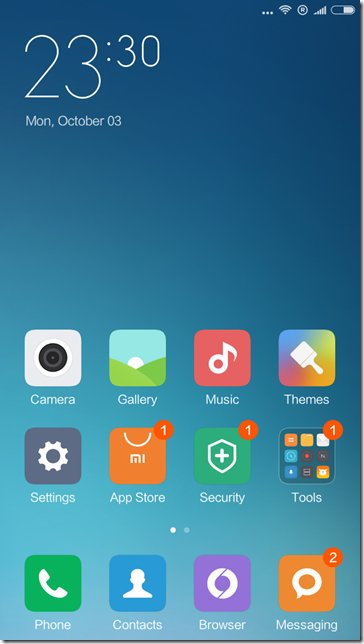
Messagingアイコンの右肩には数値が表示されていて、これは未読のメッセージ(SMS)があることを示しています。
また、アプリアイコンはグループ化できるので、画面がアイコンだらけになるのは避けることができます。初期状態では「Tools」というグループがあり、これをタップするとアプリアイコンが表示されます。
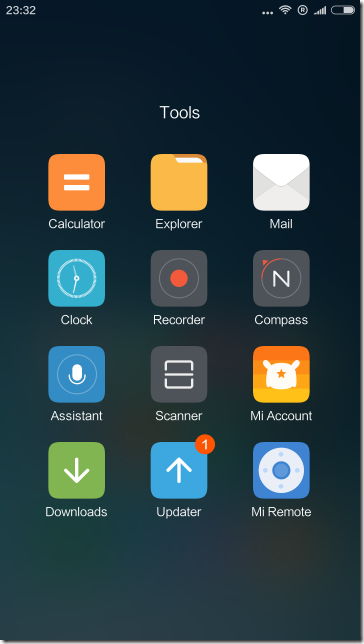
通知画面
何か通知がある場合には、画面上部から内側にスワイプインすると通知画面が表示されます。下記の画面の例ではスクリーンショットを撮ったことなど通知されています。

この画面で左スワイプするとショートカットパネル(?)が表示され、各種設定がワンタッチで行えるようになります。なお、通知がない場合には、画面上部からのスワイプインでいきなりこのショートカットパネルが表示されます。
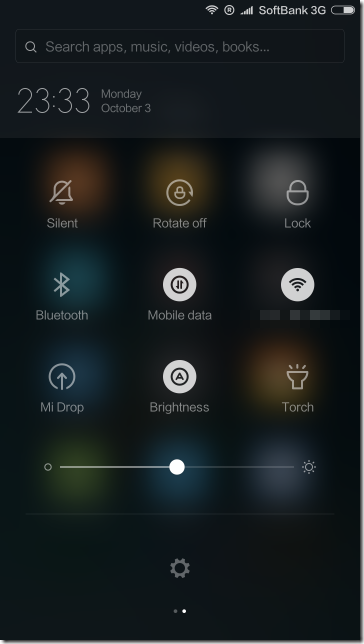
アプリ管理画面
ホーム画面で本体のメニューボタン(右側のタッチボタン)をタップするとアプリ管理画面になります。
この画面では動作中のアプリと空きメモリサイズがわかります。
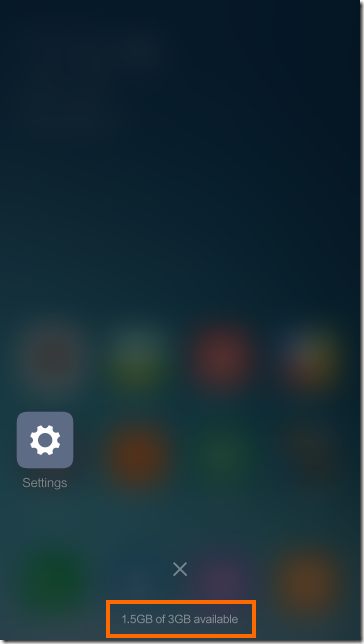
この画面でアプリアイコンを上にスワイプするとそのアプリを終了してメモリを開放することができます。
逆に下にスワイプするとアイコンにロックマークが付き、そのアプリが自動的に終了されないように保護することができます。この保護は、もう一度アイコンを下スワイプすると解除できます。
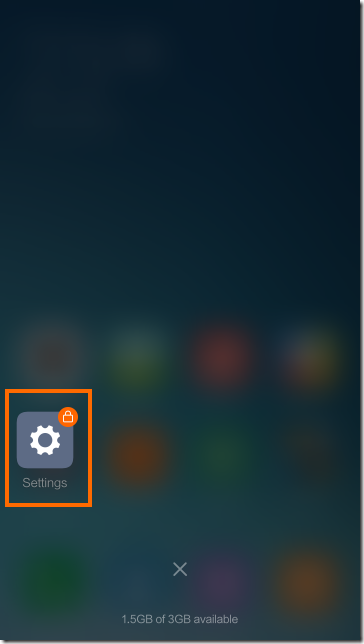
アプリ管理画面の「×」をタップすると、保護されていないアプリ以外を一気に終了させ、メモリを開放することができます。
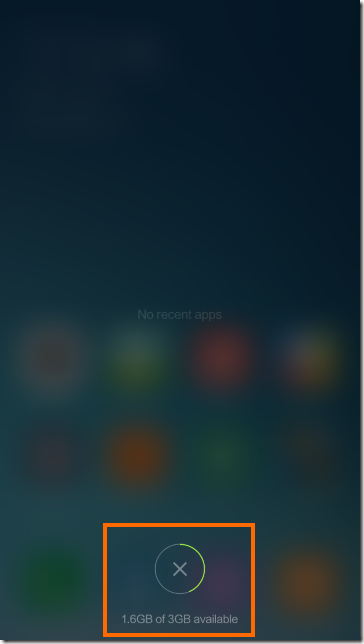
なお、アプリ管理画面でアプリのアイコンをタッチするとそのアプリに切り替わります。
設定画面
設定画面は項目が結構多いです。2画面ちょっとありました。
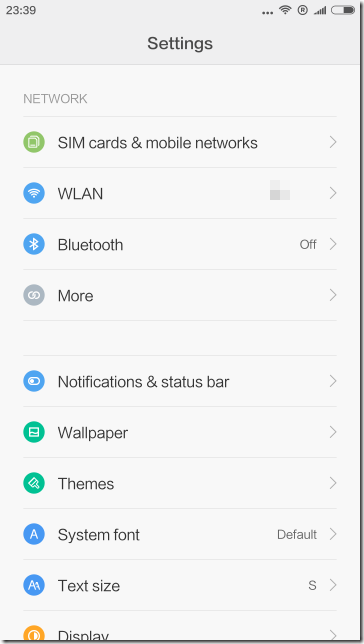
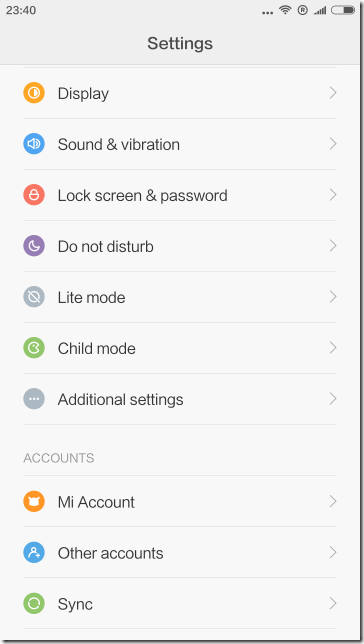
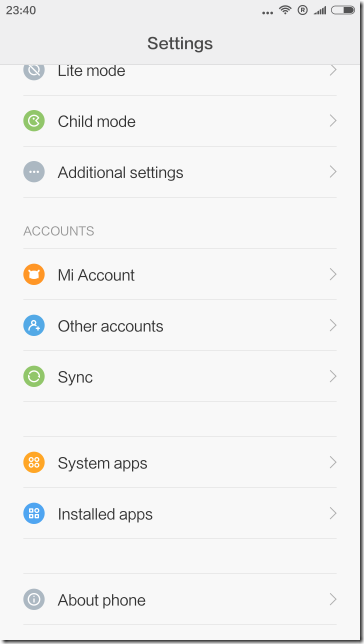
「Additional Settings」を選択するとさらに設定項目が表示されます。
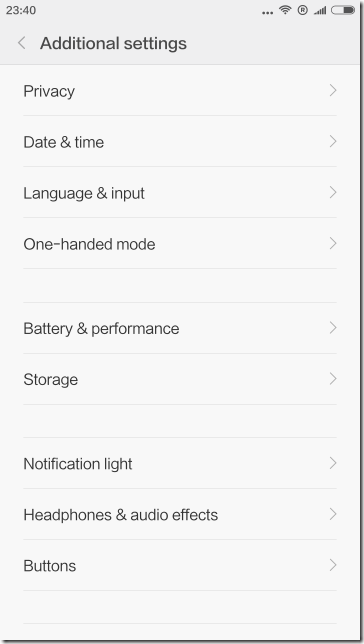
初期状態
初期状態を確認してみます。
OSの状態
「Settings」から「About phone」でOSの状態などを確認できます。
初期状態ではベースとなるAndroidは「6.0」、MIUIのバージョンは「MIUI 7.3 Stable 7.3.8.0」と表示されました。これは中国版のROMのようです。
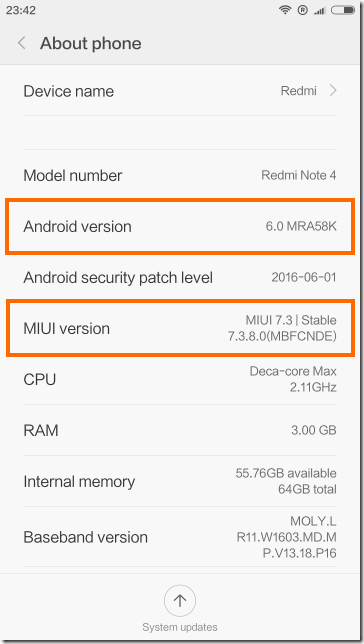
なお画面下部の「System update」を選択すると、「MIUI 8」へOTAでアップデートできることがわかります。OTAでアップデートできるということは、ショップのカスタムROMではないということかもしれません。

なお、ROMはグローバル版に書き換えようと思っているので、今回はアップデートは見送ります。
内蔵ストレージの状態
「Settings」→「Additional Settings」→「Storage」で確認できます。
Redmi Note 3 Proの場合は16GBモデルを使っていたので、初期状態でも空きが10GB程度と厳しいものでしたが、今回は64GBモデルなので空が55GB以上とかなり余裕があります。これならmicroSDはなくてもよい気がします。
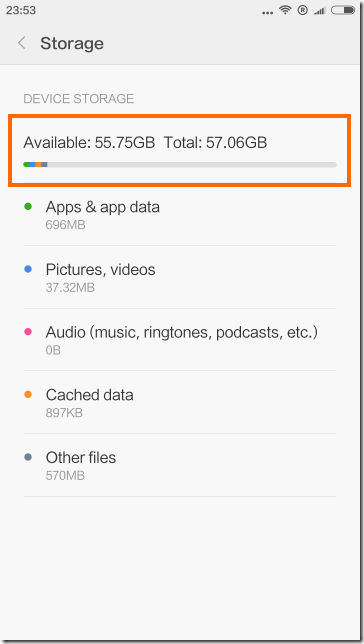
既に後継機種のRedmi Note 7が発売されているので、いま買うならRedmi Note 7がおすすめです。
まとめ
今回はRedmi Note 4の初期状態を紹介しました。
これまでのところRedmi Note 3 Proと使用感はほぼ一緒という感じです。またROMの様子を見るとショップのカスタムROMではなく、中国向けの公式ROMが書き込まれているようです。
次回は中国向けのROMでGoogle Playを使えるようにしたいと思います。


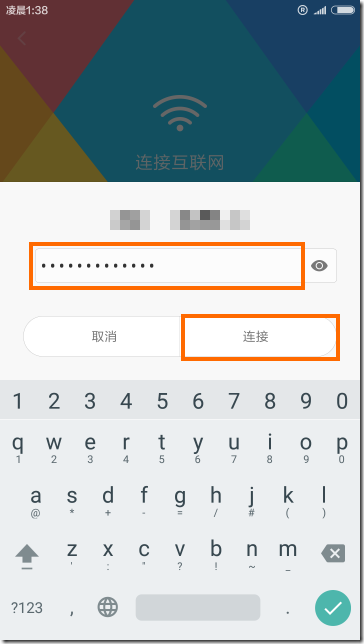







コメント